Explorador de eventos
Obtenga más datos e información de sus experiencias con Events Explorer
El Explorador de eventos le permite visualizar los eventos que ocurren dentro de su producto, monitorearlos a lo largo del tiempo y recopilar información sobre el uso.
Cuadro de descripción general
El gráfico de descripción general muestra una vista rápida de su flujo de eventos, desglosado por:
- Total de eventos: el número total de veces que se recibió un evento.
- Usuarios únicos: la cantidad de veces que usuarios únicos recibieron un evento.
- Sesiones: El número de sesiones definido como el período continuo de interacción del usuario, restablecido por 30 minutos de inactividad.

Filtros
En la parte superior de la página, puede filtrar los datos mostrados por período, para ver los datos de los últimos 7, 30, 60 o 90 días. También puede filtrar por segmento de usuario para ver solo los datos de un subconjunto de su base de usuarios. Las exportaciones CSV no tienen en cuenta los filtros de segmento.
Aplicar un filtro de rango de fechas

Aplicar un filtro de segmento

Nota: Al filtrar por segmento de usuario, Appcues filtrará según los usuarios que estuvieron en ese segmento durante el intervalo de tiempo seleccionado. Esto significa que podría ver diferentes usuarios y datos para un día determinado según el intervalo de tiempo. Por ejemplo, si un usuario formó parte de un segmento a principios de enero, pero lo abandonó el 20 de enero, aparecerá en una búsqueda del 1 al 15 de enero, pero se excluirá por completo de los resultados del 1 al 31 de enero.
Tabla de fuentes de eventos
Hay varios tipos de eventos incluidos en el Explorador de eventos, y es posible alternar entre ellos.

- Eventos de flujo: eventos que ocurren durante la interacción de un usuario con un flujo, como flujo iniciado, flujo completado y eventos de emisión.
- Eventos de lista de verificación: eventos que ocurren durante la interacción de un usuario con una checklist , como checklist iniciada, checklist completada y checklist omitida.
- Eventos de pin: eventos que ocurren durante la interacción de un usuario con un pin , como cuando se abre tooltip con un ícono o se hacen clic en un botón pin .
- Eventos de banner: eventos que ocurren durante la interacción de un usuario con un banner , como usuarios únicos y clics totales.
- Eventos de la aplicación: eventos de usuario que tu aplicación envía a Appcues mediante nuestro SDK, Segment o nuestra API del servidor, que utiliza la llamada .track() Appcues . Es importante destacar que aquí se incluyen los eventos de botón .
- Eventos de seguimiento (Constructor): eventos de clic para realizar un seguimiento que crea en el Constructor para realizar un seguimiento de las interacciones con elementos específicos.
- Eventos de objetivo: eventos que se activan cuando un usuario alcanza un objetivo definido.

Para cada evento, verá los siguientes puntos de datos:
- Nombre del evento: el nombre del evento recibido.
- Total de eventos: el número total de ocurrencias de eventos.
- Eventos únicos: la cantidad de usuarios únicos que activaron el evento.
- Última activación: la marca de tiempo de la última vez que Appcues recibió el evento.
Eventos de flujo
Dentro de la categoría Eventos de flujo , encontrará que cada flujo tiene una línea expandible que revela todos los subeventos para ese flujo.

- Flujo iniciado: número de veces que un usuario ve el primer paso del flujo.
- Flujo completado: cantidad de veces que un usuario avanza por cada paso de un flujo y hace clic en cerrar en el paso final.
- Problemas de flujo: Número de veces que se produjo un problema que provocó que un flujo dejara de mostrarse. Más información .
Lista de verificación de eventos
Dentro de la categoría Eventos de la lista de verificación , encontrará que cada checklist tiene una línea expandible que revela todos los subeventos para esa checklist .

- Lista de verificación mostrada: Número de veces que los usuarios han visto la checklist .
- Lista de verificación completada: Número de veces que los usuarios han completado completamente la checklist .
Nota: Los recuentos totales y únicos de checklists siempre serán los mismos porque es un patrón persistente.
Eventos de pin
Dentro de la categoría Eventos de Pin , encontrarás que cada Pin tiene una línea expandible que revela todos los subeventos para ese Pin.


- Información sobre herramientas con ícono abierto: cantidad de veces que los usuarios la han expandido para revelar el contenido de tooltip
- Clic en pin del botón: Número de veces que los usuarios hicieron clic en el pin del botón
Eventos de Banner
Dentro de la categoría Eventos de Banner , encontrarás que cada Banner tiene una línea expandible que revela todos los subeventos para ese Banner.

- Usuarios únicos: usuarios únicos que ven el Banner
- Clics totales: interacción con un elemento dentro del banner, como hacer clic en un enlace o botón dentro del banner
Eventos de aplicación
Dentro de la categoría Eventos de aplicación , encontrará todos los eventos de aplicación activados en el período de tiempo seleccionado.

Puede encontrar los eventos de botón creados en el Generador en Eventos de aplicación.
Eventos de pista
Dentro de la categoría Eventos de seguimiento , encontrará todos los eventos click to track activados en el período de tiempo seleccionado.

Eventos de gol
Dentro de la categoría Eventos objetivo , encontrará todos los eventos objetivo activados en el período de tiempo seleccionado.

Buscar
Puede buscar eventos usando la barra de búsqueda en la esquina superior derecha de la tabla Origen del evento. La búsqueda no distingue entre mayúsculas y minúsculas y se aplica a la categoría de evento específica que esté viendo; no busca en todos los tipos de eventos.

Página de detalles de un solo evento
Si desea profundizar un poco más en sus datos, haga clic en el nombre de cualquier evento para visitar la página de detalles de ese evento individual.

La página de detalles le permite comprender mejor la participación general en cualquier evento disponible en el Explorador de Eventos. El gráfico "Resumen" muestra tanto el total de eventos como los usuarios únicos, para que pueda hacerse una idea del uso general y único. La tabla "Eventos por usuario" incluye una lista con función de búsqueda de todos los usuarios que activaron el evento.

Exportar un CSV
En la página de un evento, puedes exportar un CSV que contendrá solo el evento que estás viendo actualmente.

Puede ajustar el rango de fechas según sus preferencias para la exportación CSV.

Los filtros de segmento no se aplican a las exportaciones CSV.
¿Quieres profundizar más?
Si está listo para profundizar en un análisis más profundo, Appcues se asocia con varias herramientas de análisis:
- Google Analytics
- Amplitud (integración bidireccional)
- Mixpanel (integración bidireccional)
- Heap (integración bidireccional)
- Kissmetrics
Preguntas frecuentes
Creé un evento con un botón en el Constructor. ¿Dónde puedo ver los datos de este evento?
Los eventos creados con botones personalizados se mostrarán en Eventos de la aplicación. Sin embargo, es importante tener en cuenta que un evento debe activarse en tiempo real para que aparezca en el explorador de eventos, y puede tardar unos 30 minutos en ser visible.
¿Por qué los datos checklist en la tabla no se correlacionan con los datos representados en el gráfico?
Appcues considera el número de usuarios únicos que ven una checklist como el número total de visualizaciones. Los datos de la tabla "Origen del evento" mostrarán esos recuentos únicos, pero el gráfico mostrará a cada usuario que vio la checklist en un día determinado. Por ejemplo, si un usuario vio la checklist 5/7 días de una semana, la tabla mostrará un evento en total, pero el usuario aparecerá 5 veces en el gráfico (una vez por cada uno de los 5 días que vio la checklist ).
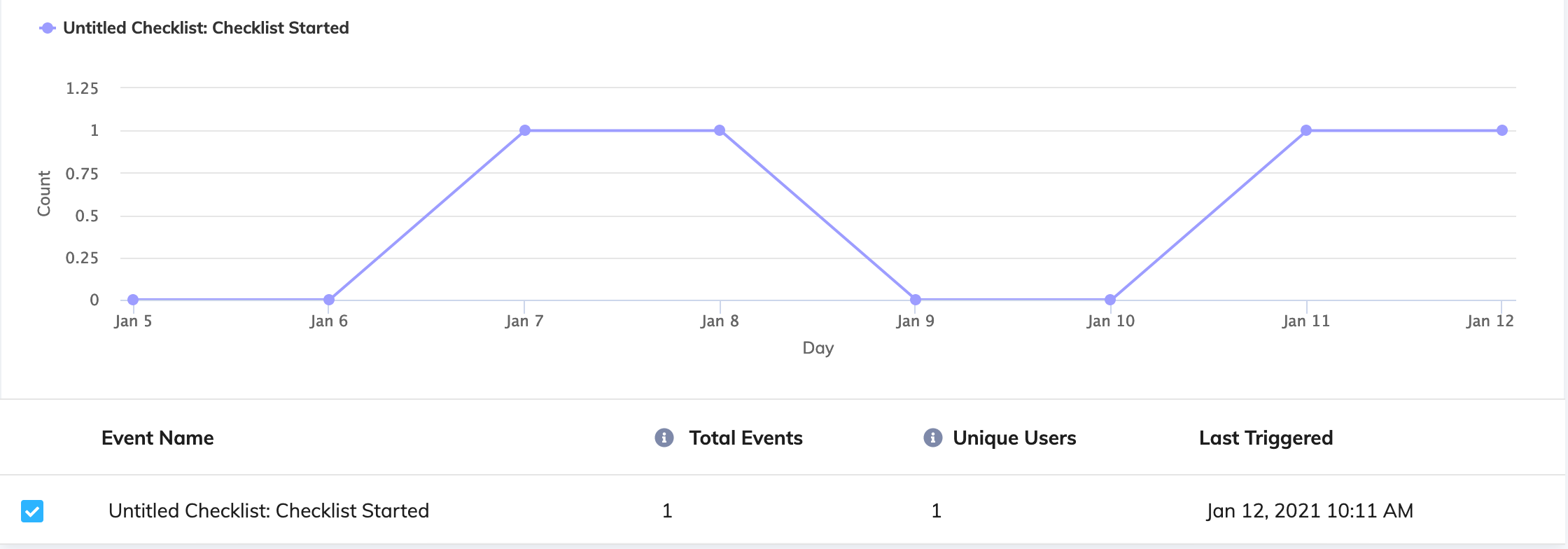
¿Cómo se aplica el filtrado de segmentos de usuarios a los datos históricos?
Al filtrar por segmento de usuario, Appcues filtrará según los usuarios que actualmente pertenecen a ese segmento. Por ejemplo, si tiene un segmento para `role` = `designer`, el Explorador de eventos informará sobre los usuarios "designer" actuales que han activado el evento durante X periodo de tiempo. Si el rol de un usuario no es igual a diseñador (ya sea que nunca lo fue o ha cambiado), se excluye del informe.
¿Por qué veo un engagement menor al esperado al filtrar por segmento de usuario?
Si observa una interacción menor de la esperada al filtrar por segmento, puede deberse a cómo se rastrean los datos de los segmentos recién creados o editados. Tras crear (o editar) un segmento, el análisis de eventos filtrado por ese segmento mostrará inicialmente solo los usuarios que estuvieron en él durante los últimos 7 días.
Al aplicar un Segmento recién creado al Explorador de Eventos y consultar un informe de 90 días de datos, Appcues tomará a los usuarios que estuvieron en el Segmento y activos en su aplicación durante los últimos 7 días y revisará los datos de eventos de 90 días para ver quiénes de esos 7 días lograron el evento. A medida que su Segmento madure y Appcues identifique a más usuarios de este Segmento tras la creación del Segmento, esta brecha en la cobertura de fechas se cerrará. Por ejemplo, si un Segmento de Usuario tiene 23 días de antigüedad y consulta un informe de 30 días de datos de eventos, tendrá cobertura completa para el período seleccionado (7 días de datos de seguimiento + 23 días de datos de seguimiento activos = 30 días de datos históricos).
¿Tiene una API pública para exportar datos de eventos?
Sí, ciertos eventos se pueden exportar a través de nuestra API pública .